Implementar la conectividad de Skype en Skype Empresarial Server
Resumen: Obtenga información sobre cómo conectar Skype Empresarial Server con el consumidor de Skype. También conocido como conectividad de Skype.
Este artículo es una guía para la implementación de la Conectividad de Skype.
Información general sobre la Conectividad de Skype para profesionales de TI
La conectividad de Skype proporciona a los usuarios Skype Empresarial la capacidad de buscar y agregar usuarios de Skype. La conectividad de Skype es una característica de Skype Empresarial que le permite habilitar la federación y la búsqueda de directorios con los usuarios de Skype. Después de habilitar la conectividad de Skype, los usuarios Skype Empresarial pueden buscar y agregar usuarios de Skype.
Búsqueda en el directorio de Skype
La función Búsqueda en el directorio de Skype ofrece a los usuarios de Skype Empresarial la posibilidad de buscar contactos de Skype. Esta función de búsqueda permite que los usuarios busquen a través de los siguientes filtros:
Búsqueda por nombre para mostrar, ejemplo "Juan Arte": esto podría devolver muchos resultados, por lo que es posible que no encuentre lo que está buscando.
Búsqueda por nombre para mostrar más ubicación, ejemplo "John Doe en Barcelona" - Esto reduce considerablemente los resultados de la búsqueda.
Búsqueda por correo electrónico, ejemplo "johndoe@outlook.com": esto debería devolver un resultado en la mayoría de los casos; el que coincida exactamente con el correo electrónico especificado. Pero si el mismo correo electrónico está asociado a más de una cuenta, se devuelven varios resultados.
Búsqueda por número de teléfono, ejemplo "123-123-1234": esto debería devolver un resultado en la mayoría de los casos; el que coincide exactamente con el teléfono especificado. El número de teléfono debe incluir el código de país (es decir, 1-xxx-yyy-zzzz). Si el mismo número de teléfono está asociado con más de una cuenta, puede que esta búsqueda brinde varios resultados.
Búsqueda por nombre de Skype, ejemplo "JohnDoe1456": si se encuentra una coincidencia exacta, se devuelve como primer resultado. Es posible que se devuelvan otras posibles coincidencias de "nombre".
Nota
La búsqueda en el directorio de Skype necesita comunicarse con las siguientes direcciones IP en el puerto 443: 104.40.75.246, 23.101.135.34 y 40.113.86.19.
Matriz de implementación admitida para la Búsqueda en el directorio de Skype
En la siguiente tabla se resume la compatibilidad para la Búsqueda en el directorio de Skype.
| Skype Empresarial Server front-end | Front-end de Lync Server 2013 (o anterior) | Comentarios | |
|---|---|---|---|
| Skype Empresarial Server Edge | Compatible | No compatible | Skype Empresarial Server y Microsoft Edge son requisitos previos para el directorio de Skype Búsqueda |
| Skype Empresarial Server Edge + Lync Server 2013 implementado en paralelo | Compatible | No compatible | El tráfico de la Búsqueda en el directorio de Skype fluye por medio de los servidores perimetrales de Skype Empresarial Server. El tráfico de federación lo hace por medio del perímetro configurado por el administrador. Por ejemplo, el administrador podría optar por seguir enviando tráfico de federación a través de los servidores perimetrales de Lync Server 2013, lo que no sería compatible con el directorio de Skype Búsqueda. |
| Perímetro de Lync Server 2013 (o anterior) | No compatible | No compatible |
Nota
El servicio de libreta de direcciones que se ejecuta en Skype Empresarial Server front-end encuentra el perímetro por la existencia del puerto 4443 del Búsqueda de Skype en el servidor perimetral.
Nota
En el caso de que un cliente tenga varios sitios en su implementación local y si ha implementado solo un Skype Empresarial Server servidor o grupo perimetral, Búsqueda tráfico de todos los sitios pasará por el único servidor perimetral disponible. El administrador debe asegurarse de que los grupos de todos los sitios pueden acceder al grupo o servidor perimetral Skype Empresarial Server implementado.
Nota
El servicio de gráficos de Skype limitará las solicitudes de búsqueda de cualquier cliente local, microsoft 365 o Office 365 si la velocidad de solicitud supera las 15 solicitudes/segundo.
Nota
Para los clientes locales de grandes empresas, los dominios tendrán que agregarse a una lista de permitidos con el servicio de búsqueda de Skype para permitir tarifas de solicitud más altas.
Nota
Skype Empresarial Server limitará las solicitudes entrantes si hay demasiadas solicitudes pendientes en la cola.
Implementar la conectividad de Skype para Skype Empresarial Online
La conectividad de Skype también es una característica de Skype Empresarial Online, que forma parte de Microsoft 365 y Office 365. Puede habilitar la característica de conectividad de Skype desde el Centro de administración de Skype Empresarial en el Centro de administración de Microsoft 365.
Para Microsoft 365 Mediana Empresa, Office 365 Enterprise, Microsoft 365 Educación y Office 365 para La Administración Pública: Inicie sesión en el Centro de administración de Microsoft 365 y vaya a la Skype Empresarial Centro de administración. Vaya a Comunicaciones externas. En Proveedores de servicios de mensajería instantánea pública, seleccione Habilitar. Si desea controlar el acceso de usuarios individuales a la conectividad de Skype, puede hacerlo editando la configuración de Comunicaciones externas de los usuarios individuales.
Para obtener Office 365 Pequeña Empresa Premium: Inicie sesión en Office 365 y vaya a Administración > Configuración del > servicio mensajería instantánea, reuniones y conferencias. Active Comunicaciones externas. El conmutador Comunicaciones externas activa la conectividad de Skype y las comunicaciones con otras organizaciones que usan Skype Empresarial.
Para más información sobre la administración de Skype Empresarial Online, consulte:
Permitir a los usuarios contactar con usuarios externos de Skype Empresarial
Administradores: Configurar Skype Empresarial para usuarios individuales
Implementar la conectividad de Skype para Skype Empresarial Server
Skype Empresarial Server usa la arquitectura de acceso de federación para admitir la conectividad con Skype. Esta conectividad habilita a los usuarios de Skype Empresarial Server a agregar Skype. Los clientes de Skype también pueden agregar usuarios de Skype Empresarial a la lista de contactos. Según las directivas establecidas administrativamente en Skype Empresarial Server los usuarios puedan comunicarse mediante mensajería instantánea, ver la presencia de los demás e iniciar llamadas de audio y vídeo. La conectividad de Skype también es una característica de Skype Empresarial Online y se puede habilitar para los clientes de Skype Empresarial Online desde el Centro de administración de Skype Empresarial en el Centro de administración de Microsoft 365.
Nota
Si Skype Empresarial Server ya se encuentra configurado con Windows Messenger por medio de Public Instant Messaging Connectivity (PIC), su implementación ya se encuentra configurada para la Conectividad de Skype. Posiblemente, el único cambio que desee realizar será cambiar el nombre de la entrada PIC de Messenger existente a Skype.
El Skype Empresarial Server sitio de aprovisionamiento de conectividad de mensajería instantánea pública ya no está disponible
El sitio que anteriormente se usaba para aprovisionar manualmente la federación entre Skype Empresarial implementaciones locales y Skype ya no es necesario y se cierra el 15 de agosto de 2019. La federación con Skype ahora usa el descubrimiento de partners federados, que es el mismo mecanismo necesario para la federación con Skype Empresarial Online.
La comunicación entre cualquier implementación local Skype Empresarial y los usuarios de Skype a través de la infraestructura de mensajería instantánea pública existente ahora requiere que la configuración del servidor perimetral de Microsoft local sea compatible con Skype Empresarial Online.
Nota
La mayoría de los clientes no necesitan ninguna acción, incluidas todas las implementaciones que se federan con Skype Empresarial Online.
Las implementaciones locales son necesarias para publicar un registro SRV de DNS de federación para cada dominio que hospeden. Las instrucciones están disponibles en la planeación de DNS. Cada dominio debe resolverse mediante una consulta SRV de DNS a un FQDN de servidor perimetral que satisfaga una coincidencia de sufijos de nivel superior del dominio. Por ejemplo, considere el dominio "contoso.com":
| FQDN válidos | Comentario |
|---|---|
| sip.contoso.com | |
| sipfed.contoso.com | En cada caso, el FQDN exacto debe estar presente en el SN o en el SAN del certificado externo instalado en el servidor perimetral. |
| access.contoso.com | |
| FQDN no válidos | Motivo |
| sip.contoso-edge.com | No es una coincidencia de sufijo. |
| sip.it.contoso.com | No es una coincidencia de sufijo de nivel superior. |
Encontrará más orientación sobre certificados externos en Planeación de certificados.
Preguntas frecuentes
¿Por qué se cierra el sitio web de aprovisionamiento? El mecanismo de aprovisionamiento de MENSAJERÍA instantánea pública (PIC) (pic.lync.com) que se implementó en 2006 ya no se puede reparar y se cierra el 15 de agosto de 2019. En su lugar, la federación de mensajería instantánea pública asume el mismo modelo de federación usado por Skype Empresarial Online, conocido como "detección de partner", por el que una implementación local es públicamente reconocible por sus registros SRV de DNS de federación.
¿Significa este cambio que la federación de mensajería instantánea pública está en desuso? No. La federación de mensajería instantánea pública sigue recibiendo soporte técnico durante muchos años, probablemente hasta que el Skype Empresarial producto local llegue al final del ciclo de vida.
Nuestra empresa tiene una relación híbrida (espacio de direcciones compartido) con Skype Empresarial Online, ¿nos afecta? No, dado que ya estás federando con Skype Empresarial Online, este cambio no te afecta.
¿Significa este cambio que nuestra empresa tiene que habilitar la federación con Skype Empresarial Online? No. Si la configuración del proxy del servidor perimetral no habilita la federación con el proveedor de hospedaje de Skype Empresarial Online (sipfed.online.lync.com), este cambio no afectará a este cambio. Sin embargo, los mismos requisitos dns y certificados que se aplican a la federación con Skype Empresarial Online ahora también se aplican a la federación con usuarios de Skype.
Nuestra empresa es grande y no puede cambiar su configuración perimetral debido a razones normativas, de cumplimiento, etc... ¿Qué podemos hacer? Cualquier organización local que no pueda cambiar la configuración del servidor perimetral según lo especificado debería ponerse en contacto con el soporte técnico del producto lo antes posible.
Habilitar la federación y la conectividad de mensajería instantánea pública (PIC)
Ahora, céntrese en el entorno Skype Empresarial Server y en las tareas administrativas necesarias para configurar la conectividad de Skype. En esta sección, suponemos que el administrador implementa Skype Empresarial Server y configura el acceso externo, también conocido como servidores perimetrales.
Hay tres pasos principales necesarios para habilitar la federación y el PIC. Estos son:
Configurar la federación y la PIC
Configurar al menos una directiva para permitir el acceso de usuarios federados
Configurar las opciones del proveedor de la PIC para Skype
1. Configurar la federación y la PIC
La federación es necesaria para permitir que los usuarios de Skype se comuniquen con los usuarios de Skype Empresarial de la organización. Es preciso configurar Public Instant Messaging Connectivity (PIC), que es un tipo de federación, para que los usuarios de Skype Empresarial se puedan comunicar con los usuarios de Skype. La federación y la PIC se configuran por medio del Panel de control de Skype Empresarial Server.
Nota
La federación PIC ya no es compatible con las versiones de productos anteriores a Lync Server 2010 (Live Communication Server, Office Communications Server). Las plataformas admitidas para la federación PIC incluyen Skype Empresarial Server, Lync Server 2013 y Lync Server 2010.
La federación es necesaria para permitir que los usuarios de Skype se comuniquen con los usuarios de Skype Empresarial de la organización. Es preciso configurar Public Instant Messaging Connectivity (PIC), que es un tipo de federación, para que los usuarios de Skype Empresarial Server se puedan comunicar con los usuarios de Skype. La federación y la PIC se configuran por medio del diálogo Configuración perimetral del Panel de control de Skype Empresarial Server, como se muestra en la figura.

Nota
En la configuración del proveedor público, es necesario establecer los atributos EnableSkypeIdRouting y EnableSkypeDirectorySearch en True (consulte las instrucciones a continuación) para que funcione la búsqueda.
Estas son todas las tareas administrativas que se necesitan llevar a cabo en el servidor. Ya está configurado para la conectividad de Skype.
2. Configurar al menos una directiva para admitir el acceso de usuarios federados
Es preciso que un administrador configure una o varias directivas de acceso de usuarios externos desde el Panel de control de Skype Empresarial Server para controlar si los usuarios de Skype pueden colaborar con usuarios internos de Skype Empresarial Server.
3. Configurar la configuración del proveedor de PIC de Skype
Con el Shell de administración de Skype Empresarial Server, un administrador debe configurar la directiva de cliente de Skype Empresarial para mostrar Skype como un proveedor de PIC adicional.
Nota
Los usuarios de los proveedores de servicios de conectividad de mensajería instantánea pública (PIC) no pueden participar en mensajería instantánea o conferencias en su organización hasta que no configure al menos una directiva (paso 2, anteriormente en este procedimiento) para admitir la conectividad de mensajería instantánea pública.
Para las nuevas instalaciones, puede configurar la Conectividad de Skype al habilitar un proveedor público de Skype por medio del Panel de control de Skype Empresarial Server, como se muestra en la figura.
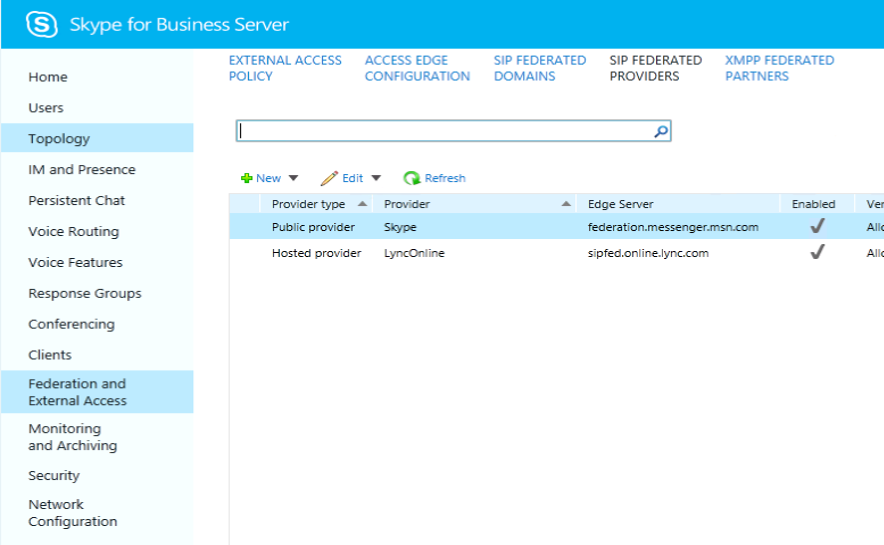
Nota
Es necesario quitar y volver a agregar el proveedor público de Skype existente para configurar la Conectividad de Skype al actualizar Skype Empresarial Server.
También puede configurar la Conectividad de Skype solo con PowerShell. Para hacerlo solo con PowerShell:
Desde un servidor front-end de Skype Empresarial Server, abra el Shell de administración de Skype Empresarial Server.
Ejecute estos dos comandos:
Remove-CsPublicProvider -Identity <identity-name>Nota
Si aún no cuenta con ningún proveedor de PIC en el entorno y está creando un proveedor de PIC, no es necesario ejecutar el cmdlet Remove-CsPublicProvider.
New-CsPublicProvider -Identity Skype -ProxyFqdn federation.messenger.msn.com -IconUrl https://images.edge.messenger.live.com/Messenger_16x16.png -NameDecorationRoutingDomain msn.com -NameDecorationExcludedDomainList "msn.com,outlook.com,live.com,hotmail.com" -Enabled $true -EnableSkypeIdRouting $true -EnableSkypeDirectorySearch $true¿Cuál es la función de los parámetros que no son tan fáciles de interpretar?
ProxyFqdn: ubicación del perímetro de federación de Skype (propiedad de Microsoft o bajo su mantenimiento)
IconURL: icono utilizado por el cliente de Lync y Skype Empresarial para identificar los contactos de Skype de forma visual
NameDecorationRoutingDomain y NameDecorationExcludedDomainList: establecer estas opciones permite a los usuarios especificar MSA de los usuarios de Skype sin necesidad de saber sobre "decorar" dominios que no son de Microsoft con "msn.com". Esto elimina la necesidad de escribir "user(contoso.com)@msn.com" para todos los dominios que NO están en excludedDomainList. El cliente SfB convertirá el formato de MSA automáticamente si el dominio NO se encuentra en la lista de dominios excluidos. Hemos agregado los dominios de la cuenta de Microsoft más comunes a la lista de excluidos.
Nota
Si se realizan cambios en el proveedor público, es preciso quitarlo y agregarlo de nuevo. No se permiten cambios locales.
Nota
Agregado en Lync Server 2013 CU5 & cliente de escritorio de Lync en Office 2013 SP1, nameDecorationRoutingDomain y NameDecorationExcludedDomainList mejoran la situación en la que los usuarios de Lync que agregan contactos de Skype necesitan "decorar" dominios que no son de Microsoft para identificarlos y redirigirlos a Skype (el formato de: user(contoso.com)@msn.com). Esta nueva configuración permitirá el formato automático de la dirección que el usuario escribe en el cuadro de diálogo "Agregar contacto de Skype" con el NameDecorationRoutingDomain (que debe establecerse en msn.com) si no contiene los dominios en el NameDecorationExcludedDomainList (actualmente podemos admitir msn.com, live.com, Hotmail.com, outlook.com).
Desde un cliente de Skype Empresarial, los usuarios ahora pueden buscar y agregar un usuario de Skype.
Matriz de interoperabilidad y clientes
La tabla siguiente detalla el estado de la interoperabilidad entre la última versión de consumidor de Skype y la última versión de Skype Empresarial.
| Clientes de Skype | Agregar contactos, MI, presencia, llamadas de audio y vídeo | Comentario |
|---|---|---|
| Skype para escritorio de Windows | 7.6 o superior, Windows XP o superior | NUEVO: Se ha agregado soporte técnico para el cliente de Skype de Windows que se ejecuta en Windows XP y Windows Vista (requiere la versión más reciente del cliente 7.26 o posterior) |
| Skype móvil: teléfonos y tabletas Android | 6.19 o superior, ejecutando la versión de SO Android 4.0.3 o superior | Es posible que los dispositivos con especificaciones inferiores no admitan videollamadas |
| Skype Mobile - iOS | 6.11 o superior, en iOS 7 o superior | Los dispositivos iPhone 4 y iPod de 4.ª generación o anteriores y iPad de 1.ª generación no son compatibles |
| Skype Mac | 7.19 o superior, en Mac OSX 10.9 (Mavericks) o superior | Requiere Mac OS X 10.9 o superior |
| Aplicación de Windows universal de Skype (Windows 10) para escritorios y móviles | Windows 10 (actualización Redstone 1 o superior) | La aplicación universal de Windows se actualizará en el otoño de 2016 para agregarle compatibilidad con interoperabilidad |
La tabla siguiente detalla el estado de la interoperabilidad entre la última versión de Skype Empresarial y la última versión de Skype para consumidores.
| Cliente | Agregar contactos y búsqueda en el directorio de Skype | Audio o vídeo de Skype, interoperabilidad de mensajería instantánea |
|---|---|---|
| Skype Empresarial | Sí | Sí |
| Skype Empresarial en Mac | Puede agregar (no buscar) | Sí |
| Lync Desktop 2013 | Puede agregar (no buscar) | Sí |
| Lync Web App: local y en línea | N/D | N/D |
| Lync Mobile: Windows Phone | Próximamente | Sí |
| Lync Mobile: Android | Próximamente | Sí |
| Lync Mobile: iOS | Próximamente | Sí |
| Sistema Lync Room | Próximamente | Sí |
| Lync Modern App (Win 8.1) | Sí | Sí |
| Lync Mac 2011 | Puede agregar (no buscar) | Sí |
| Lync Desktop 2010 | Puede agregar (no buscar) | Sí |
| Lync Phone Edition | N/D | N/D |
| Lync Attendant | N/D | N/D |